الإعلانات
اليوم ، يستخدم الكثير منا محرك الأقراص أو البريد الإلكتروني لنقل الملفات بين أجهزة الكمبيوتر على بعد أمتار من بعضها البعض - ولكن هناك طريقة أفضل. قد تستغرق عمليات نقل ملفات الشبكة بضع دقائق من الإعداد ، ولكن من الجدير أن تستثمر ذلك الوقت على المدى الطويل.
سواء كنت تستخدم أدوات نظام Windows أو خدمة الطرف الثالث مثل Dropbox اجعل Dropbox أكثر روعة مع هذه الاختصارات الموفرة للوقتإذا كنت تثق في Dropbox بملفاتك ، فقد تفعل كل ما في وسعك للحصول على المزيد منها. ابدأ بتجربة الاختصارات الرائعة المدرجة هنا. اقرأ أكثر ، يمكن أن يوفر إجراء نقل ملفات الشبكة الوقت على أساس يومي. اتبع هذه المؤشرات ، وستكون جاهزًا للعمل في أي وقت من الأوقات على الإطلاق.
حلول مشاركة Windows الأصلية
لست مضطرًا إلى استخدام حل من جهة خارجية لمشاركة الملفات والمجلدات على شبكتك المنزلية. يوفر Windows هذه البرامج الأصلية. إليك كيفية إعدادها.
استخدام مجموعة المشاركة المنزلية على نظام التشغيل Windows 7/8/10
إذا كانت أجهزة الكمبيوتر التي تحتاج إلى مشاركة الملفات بينها جميعها موجودة على Windows 7 أو إصدار أحدث من نظام التشغيل ، فيمكنك استخدام مجموعة المشاركة المنزلية لتسهيل العملية. أولا ، رعاية
الشبكات المادية للأجهزة كل ما تحتاج لمعرفته حول الشبكات المنزليةلا يعد إنشاء شبكة منزلية أمرًا صعبًا كما تعتقد. اقرأ أكثر ، إذا لم تكن قد فعلت ذلك بالفعل.الخطوة التالية هي فتح Homegroup ، وهي أسرع طريقة للقيام بذلك ببساطة للبحث عنها. سينقلك التطبيق بعد ذلك من خلال الإجراء لإنشاء مجموعة مشاركة منزلية لشبكتك ، وتحديد الأجهزة والمجلدات التي تريد مشاركتها مع أجهزة الكمبيوتر الأخرى على الشبكة.
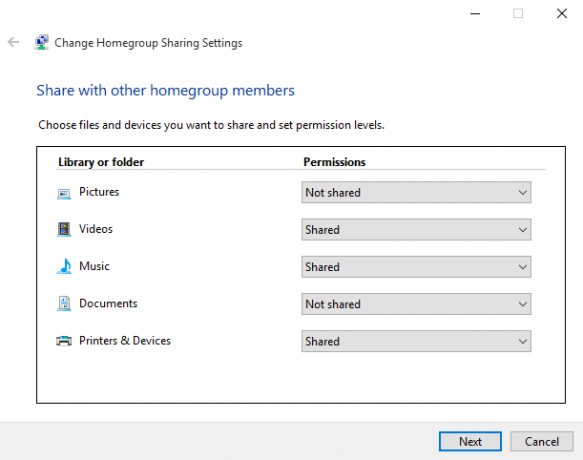
سيتم إعطاؤك كلمة مرور لاستخدامها عندما تنضم إلى مجموعة المشاركة المنزلية من أنظمة أخرى. بمجرد تشغيل هذا ، سيكون لديك حق الوصول إلى المجلدات التي يقوم كل منها بإعدادها على أنها مشتركة. ما عليك سوى سحب الملفات المطلوبة وإفلاتها في هذا المجلد لبدء نقلها بين الأجهزة.
استخدام مجموعات العمل للمشاركة بين جميع إصدارات Windows
قد يكون الأمر كذلك أن هناك تعليقًا باستخدام Windows Vista أو حتى XP على شبكتك. بينما هناك الكثير من الأسباب للترقية إلى إصدار أكثر حداثة 10 أسباب مقنعة للترقية إلى Windows 10يأتي Windows 10 في 29 يوليو. هل يستحق الترقية مجانًا؟ إذا كنت تتطلع إلى Cortana ، أو أحدث الألعاب ، أو دعم أفضل للأجهزة المختلطة - نعم ، بالتأكيد! و ... اقرأ أكثر ، قد لا يكون ذلك ممكنًا في ظروف معينة ، لذلك لحسن الحظ هناك حل بديل يسمح بنقل الملفات بين أجهزة أكثر حداثة والوحدة القديمة.
المفتاح للحصول على الجزء الأول من الإجراء الصحيح هو اختيار اسم مجموعة العمل. يختلف الإعداد الافتراضي عبر الإصدارات المختلفة من Windows ، لذا من الأفضل اختيار شيء لا يُنسى لتجنب التعثر في وقت لاحق. للعثور على اسم مجموعة العمل في نظام التشغيل Windows XP ، انقر بزر الماوس الأيمن جهاز الكمبيوتر الخاص بي وحدد الخصائص. سيتم سرد المعلومات تحت خصائص النظام > اسم الحاسوب.
إذا كنت تستخدم Windows Vista أو أحدث ، فانقر بزر الماوس الأيمن الحاسوب وحدد الخصائص. سيتم تفصيل مجموعة العمل في إعدادات اسم المجال والمجال ومجموعة العمل القسم - انتقل إلى تغيير الاعدادات > خصائص النظام > اسم الحاسوب > يتغيرون.
مزيد من الإعداد لمجموعة المشاركة المنزلية ومجموعة العمل
سواء كنت تستخدم مجموعة المشاركة المنزلية أو مجموعة العمل ، فقد يكون هناك بعض الإعداد الذي تحتاج إلى إكماله قبل أن تكون شبكتك جاهزة لبدء المشاركة. أولاً ، تأكد من أن جدار الحماية الخاص بك يحتوي على المنافذ الصحيحة المفتوحة لتسهيل المشاركة - إذا كنت تستخدم جدار حماية Windows ، فسيتم ذلك تلقائيًا ، لكن Microsoft تقدم قائمة كاملة.
قد تحتاج أيضًا إلى تمكين بعض الخيارات الأخرى لتنفيذ نوع المشاركة المطلوبة. إذا قمت بتغيير موقع شبكتك إلى المنزل أو العمل ، فسيتم تمكين اكتشاف الشبكة بالفعل ، ولكن من الأفضل تشغيلها الآن. بطريقة مماثلة، مشاركة الملفات سيتم تمكينه تلقائيًا بمجرد محاولتك ومشاركة ملف في Windows 7 أو إصدار أعلى ، ولكن الإصدارات الأخرى تحتاج إلى تبديل المفتاح يدويًا.
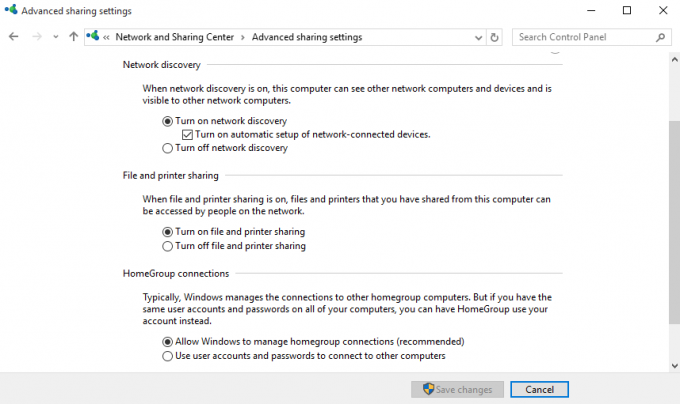
في Windows 7 والإصدارات الأحدث ، ستتمكن من الوصول إلى هذه الخيارات من خلال البحث عن مركز الشبكة والمشاركة في شريط المهام. تحديد تغيير إعدادات المشاركة المتقدمة، واستخدم القسم المناسب لتحرير الخيارات للتشكيل الجانبي المطلوب للشبكة.
اكتشاف الشبكة, مشاركة الملفاتو مشاركة المجلد العام تم العثور على جميع الخيارات في هذه القائمة ، وستحتاج إلى تمكين الثلاثة لجعل مشاركة الملفات سهلة قدر الإمكان. ومع ذلك ، احترس فقط للقيام بذلك على شبكة تثق بها 8 نصائح حول الأمان عبر الإنترنت يستخدمها خبراء الأمنهل تريد البقاء آمنًا عبر الإنترنت؟ ثم ننسى كل ما تعتقد أنك تعرفه عن كلمات المرور ومكافحة الفيروسات والأمن عبر الإنترنت لأنه حان الوقت لإعادة التدريب. إليك ما يفعله الخبراء في الواقع. اقرأ أكثر ، وهذا لا يمكن الوصول إليه بشكل عام بدون كلمة مرور.
المشاركة عبر السحابة
أسهل طريقة لمشاركة الملفات والمجلدات بين أجهزة الكمبيوتر هي خدمة سحابية مثل بصندوق الإسقاط أو OneDrive، واعتمادًا على نطاق استخدامك ، قد تضطر إلى دفع اشتراك شهري للوصول إلى الخدمة. إذا كانت هذه مشكلة ، فهناك بدائل مجانية مدرجة أدناه - فقد يستغرق الأمر وقتًا أطول قليلاً لبدء العمل.
يمكن لأجهزة الكمبيوتر التي تعمل على نفس الشبكة الاستفادة من وظيفة LAN Sync التي تقدمها Dropbox. بدلاً من التحميل والتنزيل من الويب ، يتيح ذلك لأجهزة الكمبيوتر المتصلة بالشبكة النقل عبر اتصال LAN الخاص بها ، مما يجعل عملية أسرع بكثير.

لتمكين هذا الخيار ، انقر فوق ترس الخيارات على أيقونة علبة النظام لـ Dropbox وحدد التفضيلات. ثم انتقل إلى عرض النطاق الترددي> مزامنة LAN وحدد المربع المطلوب. الآن ، طالما لديك أنت والمستخدم الآخر اتصال شبكة وحسابات Dropbox ، يجب أن تكون قادرًا على ذلك نقل الملفات الكبيرة بسرعة وسهولة 4 أفضل التطبيقات لمشاركة الملفات الكبيرة على الفورباستخدام هذه التطبيقات ، ستكون مشاركة الملفات الكبيرة مع شخص في جزء من الثانية أسهل شيء قمت به على الإطلاق. اقرأ أكثر .
مشاركة الملفات عبر شبكتك المحلية
مثل مزامنة LAN لـ Dropbox ، مزامنة BitTorrent (لنا مراجعة BitTorrent Sync من Pirate Darling إلى Dropbox Alternative: BitTorrent Sync يتيح لك الاحتفاظ بملفاتك متزامنة عبر الأجهزةخدمات مزامنة الملفات المستندة إلى السحابة سهلة الاستخدام وتعمل بشكل جيد ، ولكن خصوصيتك قد تكون أو لا تكون أولويتك الأولى. ناهيك عن حقيقة أن هذه الخدمات تأتي دائمًا مع تخزين ... اقرأ أكثر ) يتيح لك مزامنة الملفات والمجلدات بين أجهزة الكمبيوتر. ومع ذلك ، فإنه يفعل ذلك مباشرة بين الأجهزة ويمكن أن يعمل بالكامل على شبكتك المحلية ، متجاوزًا أي قيود على التخزين السحابي ، ولا سيما مساحة التخزين المحدودة. مع BitTorrent Sync يمكنك ذلك مزامنة كمية غير محدودة من البيانات تلقائيًا 3 طرق رائعة للنسخ الاحتياطي ومزامنة بياناتك تلقائيًا على Androidلا تفقد بياناتك! تأكد من الاحتفاظ بكل شيء احتياطيًا. لذلك ، دعنا نساعدك. اقرأ أكثر .
قم بتثبيت BitTorrent Sync على جهازي الكمبيوتر اللذين ترغب في مزامنتهما ، وأضف المجلدات للمزامنة ، وقم بتعيين الأذونات ، وقم بإنشاء رابط ، أو مفتاح ، أو رمز QR ، وشاركه مع الجهاز المستهدف. بمجرد اتصال الجهاز الهدف ، سيتم الاحتفاظ بالمجلد متزامنًا ، بشكل خاص ، باستخدام الاتصال من جهاز لآخر عبر شبكة LAN الخاصة بك. باستخدام هذه الطريقة ، يمكنك مشاركة مجلدات محددة بشكل انتقائي مع أشخاص مختلفين.
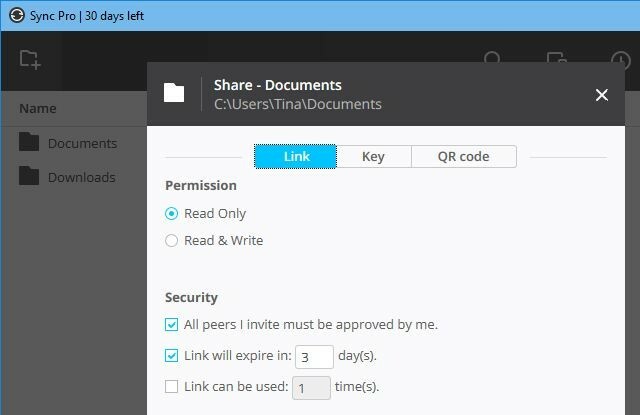
مزامنة BitTorrent متاحة مجانًا. ال نسخة للمحترفين يضيف المزامنة الانتقائية ، والقدرة على تغيير أذونات الوصول إلى المجلد ، والميزات المتقدمة الأخرى بدءًا من 40 دولارًا لكل ترخيص لمستخدم فردي.
ما هي طريقة المشاركة المفضلة لديك؟
هل لديك نصيحة عليا لمشاركة الملفات على شبكة محلية؟ هل تكافح لأداء هذه المهمة وتبحث عن المساعدة؟ انضم إلى المحادثة في قسم التعليقات أدناه.
كاتب إنجليزي مقيم حاليًا في الولايات المتحدة. ابحث عني على Twitter عبرradjonze.

